Definir configurações de Qualidade de Serviço (QoS) no WAP125
Objetivo
A qualidade de serviço (QoS) é usada principalmente para melhorar o desempenho da rede, fornecendo os serviços desejados para os usuários. Ele prioriza o fluxo de tráfego com base no tipo de tráfego para throughput aprimorado. A QoS pode ser aplicada para priorizar o tráfego para aplicativos sensíveis à latência, como voz ou vídeo, e para controlar o impacto do tráfego não sensível à latência, como transferências de dados em massa.
Configurar a qualidade do serviço melhora a conectividade de um dispositivo cliente enquanto maximiza o desempenho da rede
Este artigo tem como objetivo mostrar como configurar a QoS em um ponto de acesso WAP125.
Dispositivos aplicáveis
- WAP125
Versão de software
- 1.0.0.3
Configurar qualidade de serviço
Etapa 1. Faça login no utilitário baseado na Web do WAP125 e escolha Wireless > QoS.
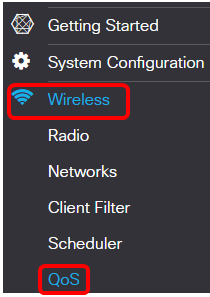
Etapa 2. Escolha a interface de rádio. As opções são:
- Rádio 1 (2,4 GHz) — Esta opção implementa QoS no rádio 1 do WAP125.
- Rádio 2 (5 GHz) — Esta opção implementa QoS no rádio 2 do WAP125.
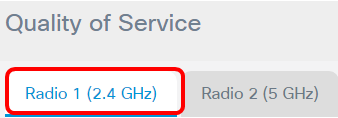
Note: Neste exemplo, a opção Rádio 1 (2,4 GHz) é escolhida. As etapas indicadas neste artigo também podem ser aplicadas à Rádio 2 (5 GHz).
Etapa 3. Escolha um modelo EDCA (Enhanced Distributed Channel Access) na lista suspensa. As opções são:
- Padrões WFA — Essa opção preenche automaticamente os parâmetros EDCA com valores padrão da Wi-Fi Alliance (WFA). Essa configuração é a melhor configuração para tráfego geral misto. Se esta opção for escolhida, vá para a Etapa 13.
- Otimizado para voz — Essa opção preenche automaticamente os parâmetros EDCA com valores que são melhores para o tráfego de voz. Se esta opção for escolhida, vá para a Etapa 13.
- Personalizado — Esta opção permite que você implemente seus próprios parâmetros EDCA.
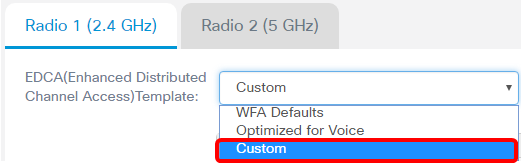
Note: Neste exemplo, Personalizar é escolhido.
Etapa 4. Insira um valor no campo Arbitration Inter-Frame Space para Data 0 (Voz). O Espaço entre quadros de arbitragem (AIFS) é o tempo de espera para os quadros de dados. Pode ser de 1 a 255. Dados 0 (voz) é uma fila para dados de vídeo sensíveis ao tempo, que é automaticamente enviada para essa fila. Também é uma fila de alta prioridade com atraso mínimo.
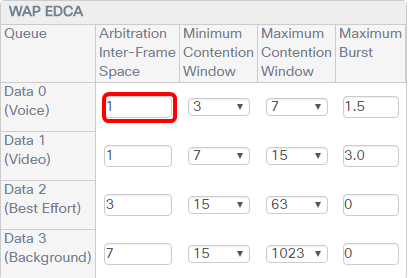
Note: Neste exemplo, 1 é usado.
Etapa 5. Escolha uma configuração mínima da janela de contenção na lista suspensa Janela de contenção mínima. As opções são 1, 3, 7, 15, 31, 63, 127, 255, 511 ou 1023. O valor neste campo deve ser inferior ao valor da Janela máxima contenção. A janela de contenção mínima determina a janela para uma nova tentativa em caso de falha de transmissão.
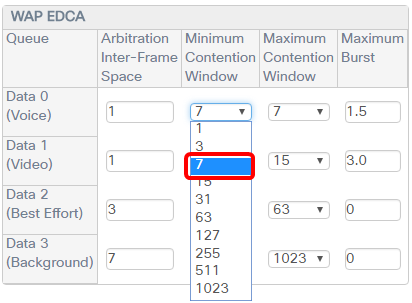
Note: Neste exemplo, 7 é escolhido.
Etapa 6. Escolha uma configuração de janela de contenção máxima na lista suspensa Janela de contenção máxima. As opções são 1, 3, 7, 15, 31, 63, 127, 255, 511 ou 1023. O valor neste campo deve ser maior que o valor da Janela máxima contenção. A Janela máxima de contenção é o limite superior para a duplicação do valor aleatório de recuo.
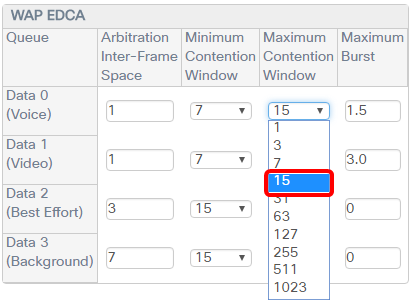
Note: Neste exemplo, 15 é escolhido.
Passo 7. Insira um valor máximo de intermitência no campo Intermitência máxima. Isso se aplica somente ao tráfego que flui do WAP para a estação cliente. Especifica o comprimento máximo de intermitência em milissegundos permitido para surtos de pacotes em uma rede sem fio. Os valores válidos são de 0.0 a 999.
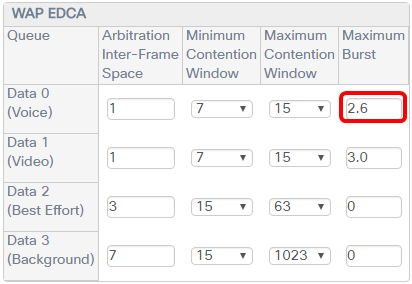
Note: Neste exemplo, 2.6 é inserido.
Etapa 8. Execute as etapas de 4 a 7 para Dados 1 (Vídeo), Dados 2 (Melhor esforço) e Dados 3 (Plano de fundo).
Etapa 9. (Opcional) Verifique se a caixa de seleção Ativar multimídia Wi-Fi (WMM) está marcada. Essa opção é marcada por padrão. Quando a WMM está habilitada, a priorização de QoS e a coordenação do acesso ao meio sem fio estão ativadas. Com a WMM habilitada, as configurações de QoS no dispositivo WAP controlam o tráfego de downstream do dispositivo WAP para a estação cliente e o tráfego de upstream da estação para o AP.
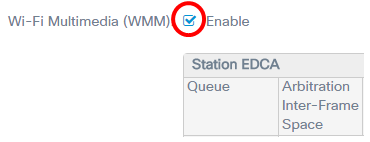
Note: Neste exemplo, Wi-Fi Multimedia (WMM) está marcada.
Etapa 10. Execute as etapas de 4 a 7 para Dados 0 (voz), Dados 1 (vídeo), Dados 2 (melhor esforço) e Dados 3 (plano de fundo) para a área EDCA da estação.
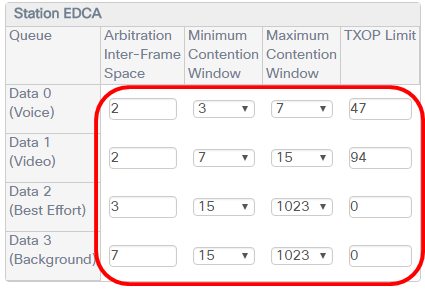
Etapa 11. (Opcional) Marque a caixa de seleção No Acknowledgement Enable para especificar que o dispositivo WAP não deve confirmar quadros com QoSNoAck como valor de classe de serviço.
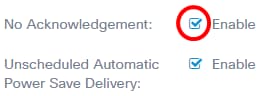
Note: Neste exemplo, Nenhuma confirmação está marcada.
Etapa 12. (Opcional) Marque a caixa de seleção Ativar entrega automática de economia de energia (APSD) não programada. Isso é recomendado se os telefones VoIP se conectarem à rede através do dispositivo WAP.
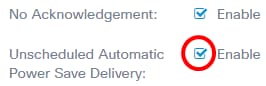
Etapa 13. Click Save.
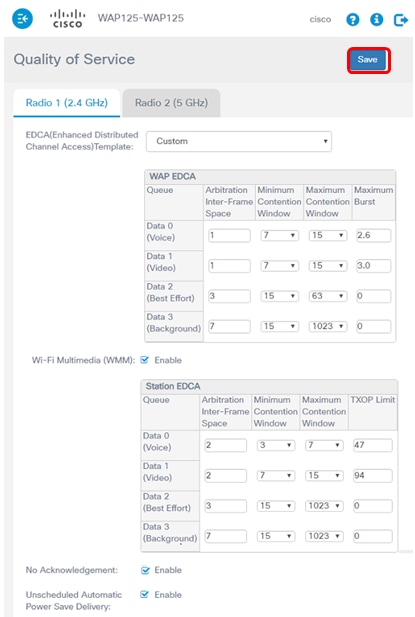
Agora você deve ter configurado com êxito os parâmetros de QoS de seu WAP125.
 Feedback
Feedback